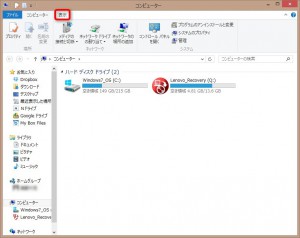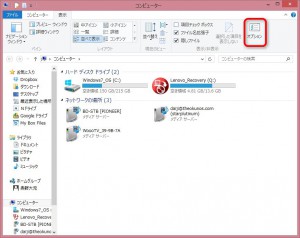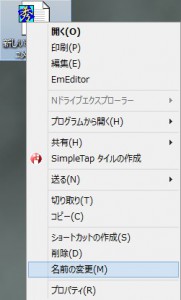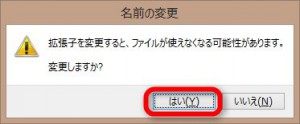拝啓@odaijiです。
~ 目次 ~
このエントリーの流し読みっ!
拡張子の設定に関する下ごしらえをする 小さなファイルはわずか1行! デスクトップからダブルクリック一回で電源断が可能に。
Windows8を初めて触った方は、必ずといっていいほどこういいます。
「シャットダウンの仕方すらわからないよー」
しばらく触るとなんとなくできるようになるのかもしれませんが、わかりづらい、シャットダウンまでの手間がひと手間多いような気がします。
私の場合はノートパソコンなのでそうそうシャットダウンはせず、スリープで済ませてしまうことが多いのですけれどね。つまり、ぱたっと液晶を閉じて終わり、というやり方です。
でも毎回きちんとシャットダウンをしたいとおっしゃる方も多くいらっしゃるかと思います。その方用に、簡単にシャットダウンができる、だれでもできる小さな命令を持ったファイルの作り方をお教えしますね。
下ごしらえとして、拡張子の設定を確認・変更しておく
Windowsは昔から、「登録されたプログラムの拡張子を表示しない」という機能があります。これを一時的にオフにする必要があります。
▼Windowsキーを押しながらEキーを押して「コンピューター」を開きます
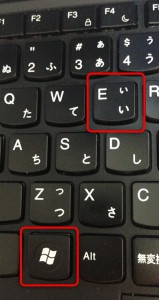
▼フォルダーオプション の画面が出てきますので、「表示」タブを開き、「登録されている拡張子は表示しない」のチェックが外れるようにします。
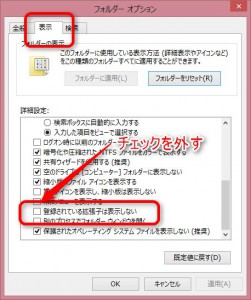
設定が終わったら「Ok」をクリックして閉じておきましょう。
ファイルを作成する
簡単です。
▼デスクトップの壁紙部分を右クリックし、「新規作成」→「Text Document」を選択します
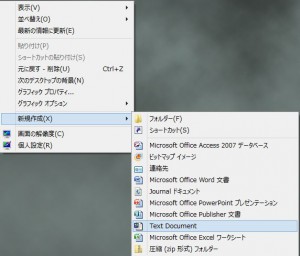
▼新しいテキスト ドキュメント.txtというファイルができます。ダブルクリックして編集します。

この例とはアイコンのデザインが違うかもしれません。気にせず、ダブルクリックしましょう。
メモ帳など、文章を編集するプログラムが立ち上がると思います。
内容を編集します。
--ここから--
shutdown /s
--ここまで--
/sのあとにEnterキーを押して、改行を一つ入れるのを忘れないようにしてください。
編集が終わったら、セーブして保存します。
▼ファイル名を変更します
今保存したファイルを右クリックして「名前の変更」を選択します
▼ファイル名を変更できるようになります。選択表示されていない「.txt」の部分も含めて編集します。
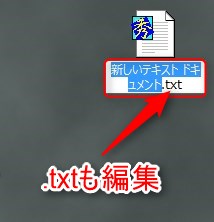
shutdown.bat
などという名前に変更しましょう。ポイントは、後ろの4文字が必ず「.bat」になるようにすることです。
▼「名前の変更」の画面が出るがOKをクリックします
注意のメッセージが出ますが、構わず「OK」をクリックします。
これで一発シャットダウン
パソコンの電源を切りたいときは、このアイコンをダブルクリックするだけで、一発でシャットダウンできます。ひと手間省けますかね。
テキストの内容を変更する際、
shutdown /r
とすると、シャットダウンでなく再起動の命令になります。必要に応じてこちらもどうぞ。